

| ★体験版を使ってみよう! |
| 利用申込 |
| 登録情報の入力 |
| 確認メール |
| 初回ログイン |
| 初回ID設定 |
| ウイルス・セキュリティソフトご使用の方へ |
| eコンビニご利用手順 |
| eコンビニを使いこなすために |
| 登録最大契約件数について |
| 登録件数とは |
| 有料オプションについて |
| 有料オプションとは? |
| 一括出品機能とは? |
| 販売管理 |
| アイテム情報 |
| 販売管理 |
| 顧客管理 |
| オークション用出荷入力 |
| クロスサイトチェック |
| メルマガ管理(テスト版) |
| 販売管理設定 |
| メール設定 |
| 補足説明設定 |
| お届け先入力フォームについて |
| ◆ヤフオク! |
| パスワード認証確認画面 |
| アイテム詳細 |
| カテゴリ編集 |
| オプション設定 |
| インフォメーション設定 |
| 注目24 |
| リンク作成 |
| ヤフオク!プレビュー機能 |
| ヤフオク!ストア設定 |
| ヤフオク!で出品する |
| ◆メルカリ |
| メルカリで出品する |
| オプション設定 |
| アイテム詳細 |
| メルカリ再認証 |
| メルカリ販売管理 |
| ◆ラクマ |
| ラクマで出品する |
| ◆DeNA |
| DeNAの設定 |
| アイテム詳細 |
| カテゴリ編集 |
| オプション設定 |
| DeNAで出品する |
| ◆モバオク |
| モバオクの設定 |
| アイテム詳細 |
| カテゴリ編集 |
| オプション設定 |
| モバオクで出品する |
| ◆ショッピングカート |
| ショッピングカート設定 |
| アイテム詳細 |
| カテゴリ設定 |
| カート設定 |
| カートで出品する |
| ◆Amazon |
| Amazon設定 |
| アイテム詳細 |
| オプション設定 |
| Amazonで出品する |
| 納品書文書設定 |
| Amazon出荷入力 |
| テンプレート設定 |
| 各種手動作業 |
| ◆カンガールマジックⅡ |
| KMⅡ連携設定 |
| KMⅡシステム設定 |
| KMⅡログインエラー |
| KMⅡエラー[コード:21] |
| KMⅡ伝送エラー[コード:92] |
| ステータス・内容一覧 |
| ◆契約情報 |
| ログインパネル |
| ID設定 |
| 各種申込 |
| ◆FAQ |
| ヤフオク!に関する質問 |
| Biddersに関する質問 |
| モバオクに関する質問 |
| ショッピングカートに関する質問 |
| Amazonに関する質問 |
| その他の質問 |
初回ID設定
|
|
|---|---|
| まず、下の図の、「このアカウントの状態」を確認します。 ここで修正箇所があがっていますので、この修正箇所を直していきます。 |
|
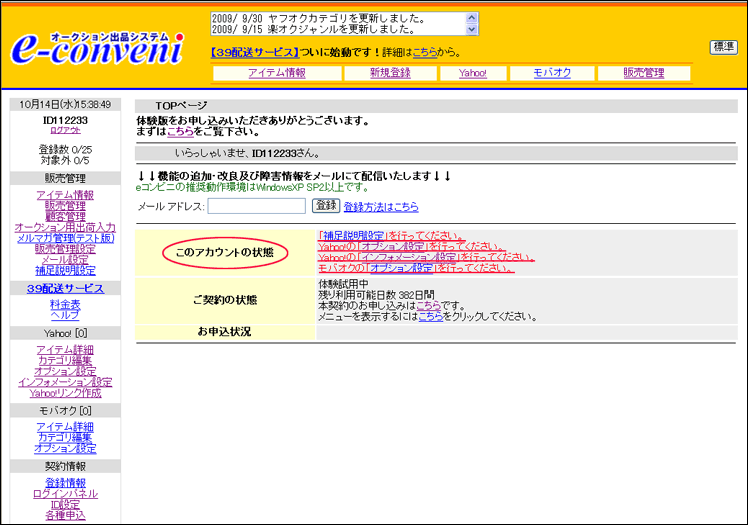 |
|
|
まずは初回ID設定(eコンビニログイン用PW設定)です。 |
|
|
|
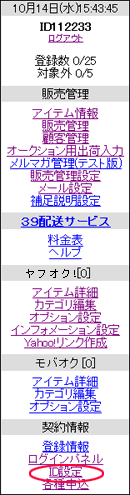 |
|
| 左のメニューの、「ID設定」をクリックします。 | |
 |
|
| 「編集」を、クリック。 | |
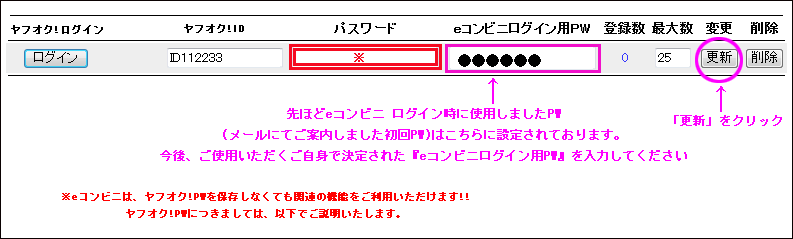 |
|
| 初期設定でのeコンビニログイン用パスワードは覚えにくい文字の羅列になっていますので ご自身で決定したパスワードに変更してください。 パスワードを変更されましたら 「更新」をクリックします。 |
|
※ヤフオク!PWについて eコンビニにヤフオク!PWを保存しない場合、以下の機能を操作する際に PWの送信画面がでます ・一括取込 ・取引ナビ送信(一括・個別共) ・評価 ・出品 ・再出品 |
|
 |
|
| パスワードを入力し、『承認する』をクリックすると、 eコンビニへのログイン状態が続いている間は、パスワードが暗号化された上で一時的に保持されます。 eコンビニからログアウトしたりブラウザを閉じると破棄されます。 |
|
これで、初回ID設定は完了です。 体験版特有の設定はこれで、完了になります。 続いて、「補足説明設定」と、ヤフオク!の「オプション設定」「インフォメーション設定」を行う必要があります。 「補足説明設定」は、左メニュー「販売管理」下の「補足説明設定」を参照してください。 ヤフオク!の「オプション設定」「インフォメーション設定」は、 左メニュー「ヤフオク!」下の「オプション設定」「インフォメーション設定」を参照してください。 また最近では、インターネット・セキュリティソフトをパソコンで使用されている方が ほとんどかと思いますので、続いてこちらへお進みください。 次へ |